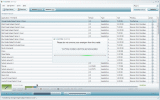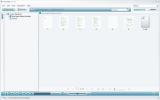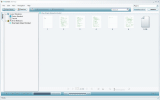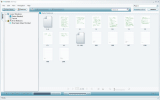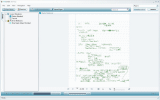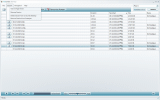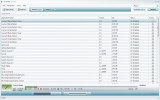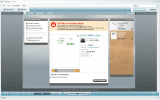|



ボイスレコーダと電子ペンを一体化した、Livescribe「Pulse Smartpen」
|
 |
品名 | Livescribe 「Pulse Smartpen」 |
| 購入価格 | 約3万5千円(送料込み) |
| 購入日 | 2008年4月30日 |
| 使用期間 | 約1カ月 |
| 「買い物山脈」は、編集部員やライター氏などが実際に購入したもの、使ってみたものについて、語るコーナーです。 |
5本で398円のボールペンと、105円のB6ノート。ときにはメーカーから頂いたノベルティグッズでメモを取るという、かなり保守的な手書きメモ派の筆者。今年の冬にイベントで出会った「Pulse Smartpen」は、手書きメモのスタイルを大きく変えずに効率を上げられそうな魅力的なデバイスだった。4月に正式オーダーが開始された本製品を購入して使ってみたので、機能や使用感などを紹介したい。
●メモは手書きか、PCか
かなり以前にも書いたことであるが、筆者はいまだに「手書きメモ派」に属している。PC関連のカンファレンス、イベントなどでは、PCでメモを取る人も多くて、最近ではそちらの方が多数派かも知れない。もちろん、最終的なレポートはテキストファイルで送るので、メモをPCで取って、場合によってはコピー&ペーストなどを利用する方が効率は良いはずだ。そもそも、メモを取ったノートとPCという2つのアイテムを使った作業の効率が悪いのは間違いない。
だが、効率が良いはずのPCによるメモは、筆者にとっては、かえって効率を下げる作業となってしまう。何度かチャレンジはしているのだが、とかく人の話を聞きながらPCでメモを取るというスタイルが体に馴染まない。タッチタイプはそれほど遅い方ではないと自負しており、聞いた言葉をそのままキー入力することはできる。問題は指の動きではなく性格の方なのである。文字を入力して、変換したあとが気になって仕方がないのだ。
例えば、間違った漢字に変換されたときや、ここの数字は半角算用数字ではなく漢数字の方が美しいなどといった部分を、スピーカーの話を聞いてる最中に修正してしまうので、気が付いたら話が変わってて大事な部分を聞き逃したりするのである。そのため、ボイスレコーダーは重宝している。
こんな筆者に対して「漢字なんか間違ったままでもいいし、別にひらがなでもいいじゃん」とアドバイスをくれる方もおられるのだが、候補に挙がった間違った漢字を確定することで、辞書がそれを学習をしてしまうことが許せない。ひらがなというのは良いアイデアだと思うのだが、ひらがな入力したあとスペースを押す(変換する)クセがついてしまっているので、これが意外に難しい。ひらがな固定入力にするという手も試そうとした時期があるのだが、つい設定し忘れてしまってプレゼンが始まってからジタバタしてしまうことが何度かあって、結局は続かなかった。
一方で、タブレットPCも小型の製品が登場しており、サイズの面でメモ用途に不満はなくなりつつある。こちらなら手書きメモのスタイルは大きく変わらないのだが、乱暴に扱っても大丈夫、という紙ノート最大の魅力には勝てず、導入には至っていない。
などなど、いろいろと理由はあるものの、要するにPCでメモを取るというスタイルが徹底的に肌に合わず、スタイルを変える努力をする気力も失っているため、いまはPCでメモを取ることを完全に諦めている。
こうした手書きメモ派にとって、メモの内容をPCで読み取るためのデバイスに電子ペンという存在がある。古くから専用のペンとパッドを用いる方式の製品が存在し、最近ではスウェーデンのAnotoの技術をベースにした、ドットが書かれた専用用紙の上に記載したものを読み取るタイプの製品や、イスラエルのPegasus Technologiesの技術による超音波でペンの動きを読み取る方式の製品も登場している。
最近だと、後者の技術を使ったもので「MVPen」が、1万円台前半で購入できるということもあって話題になった。Anoto方式、Pegasus方式とも、国内外メーカーからいくつかの製品が発売されているので、利用しているユーザーもおられるだろう。
これもまた、単なる電子ペンという存在にはそれほど興味を持っていなかった。極論だとは思うのだが、紙に書いたものを電子化するだけなら、デジカメでノートの写真を撮るなり、スキャナで読み取るなり、いくらでも方法はある。一手間増えるが、それによってメモに利用する道具が制約されるよりはマシだと思う。手書きメモの良いところの1つとして、ボールペンと紙を気楽に調達できるところにあると思っているので、この自由を捨てたくなかったのだ。
だが、そうした制限を課されても余りある付加価値があるならば話は別だ。手書きメモというスタイルを大きく変えず、効率を上げられる手段があるのならば使いたい。筆者にとって、そんなデバイスが「Pulse Smartpen」だったのである。
●LivescribeのPulse Smartpenとは
では、Pulse Smartpenはどのようなデバイスなのかについて簡単に紹介しておこう。Pulse Smartpenについては、1~2月に実施されたDemoにおいて稼働デモが行なわれた。簡単に言ってしまえば、電子ペンとボイスレコーダを組み合わせた仕組みになっている。
電子ペンとしてはAnotoの技術を利用している(Anotoによるプレスリリース)。つまり、専用用紙を利用するタイプの製品であり、電子ペンの機能としては、Anoto方式を採用したペンと変わらない。むしろ、メモの色分けなどが出来ないなど、簡略化されている部分もあるほどだ。
しかし、内蔵されたボイスレコーダとメモを連動させられる点が秀逸なのである。本製品で録音とメモを取っておく。そして、任意の部分をペンでタッチすれば、そのメモを書き留めた部分の音声を再生してくれるのだ。
この機能を聞いて、PCでメモを取ったことがあるなら、Microsoft OneNoteが搭載している機能と酷似していることに気が付いた人がいるかも知れない。まさに、PCを使わないOneNoteといっても過言ではないと思う。
実は、ハードウェアとして類似性が高い製品は少なくない。例えば、ベセトジャパンが以前からボイスレコーダ内蔵のボールペンを発売している。だが、これは音声とメモの連動機能はなく、いわゆるニコイチな製品だ。ほかにも、ソニーがボイスレコーダとデジカメを組み合わせた製品を発売していたこともあったりと、こうした製品が定期的に登場していることは、ボイスレコーダとメモを組み合わせた製品に対するニーズは小さくないことをうかがわせる。
ちなみに、Pulse Smartpenの価格はメモリ1GB版が149ドル、2GB版が199ドルとなっている。他社から発売されているAnoto技術を使った電子ペンと比較しても特に高価ではないし、ボイスレコーダも内蔵していることを考えると、良心的な価格設定だと思う。
●米国内発送のみのPulse Smartpen
製品のより詳細な機能については後述するとして、本製品の入手について少々記しておきたい。
本製品は、Demoのタイミングでプリオーダーが開始されたのだが、「米国内発送のみ」という条件がついており、正式オーダーが開始されるまで注文を見送っていた。だが、4月に正式オーダーが開始されたときにも結局、米国内発送のみという条件は変わらなかった。ついでに、Demoでプリオーダー時に使えるディカウントクーポンを貰っていたのに、これも使えなかったという個人的な不幸が重なっていたりする。
ともかく、米国内にしか発送してくれないなら、どうするべきか。米国に友人がいれば受け取ってもらうこともできるが、あいにく、そうしたことを気軽にお願いできるほど親しい間柄の人はいない。そこで、個人輸入代行業者が行なっている転送サービスを利用することにした。
転送サービスとは、業者が米国内で受け取りを代行して、日本の住所へ発送してくれるサービスである。個人輸入代行とは異なり、実際の購入手続きなどは自身で行なう分、割安でサービスを受けることができる。もちろん、サービス手数料のほか、実費として送料などがかかる。今回の場合、Livescribeから転送業者までの米国内送料、転送業者から筆者宅までの国際送料、および到着時に関税がかかった。
参考までに、今回購入したものと価格は、
・Pulse Smartpen本体(2GB版):199.95ドル
・A4サイズノート(4冊パック):19.95ドル
・A5サイズハードカバーノート(2冊パック):24.95ドル
・ボールペンリフィル(5本セット):5.95ドル
となっており、送料は、
・米国内送料:24.80ドル
・国際送料:5,340円
・転送サービス料金:1,280円
を支払った。消耗品を多めに確保したという事情はあるものの、ドル安にも関わらず本体以外で1万円を超える出費を要してしまった。メモにかかるコストが従来の何倍になったかは、あえて考えないようにしている。
到着に要した日数は、まず4月30日にLivescribeのWebサイトからオンラインで注文。この時、発送までに4~6週間とされていた。その後、5月28日に転送業者の元へ到着した旨の連絡が入り、ここまでは意外に早かった。転送業者からは翌日に日本へ向けて発送した旨のメールが届いたのだが、自宅へ到着したのは6月10日。国際郵送に2週間ほど要してしまい、結局は6週間近くかかったことになる。
現在はこの状況は改善されているようで、7月16日にLivescribeから届いた宣伝メールには「5~7日で届く」という宣伝もされていた。ついでに、現在は米国のAmazonでも取り扱いを開始している。とはいえ、LivescribeもAmazonも日本への発送は行なってくれず、入手のハードルが高いという状況は今も変わっていない。
●非常にシンプルなPulse Smartpenの外観
それでは、Pulse Smartpenの使用レポートに移りたい。製品のパッケージは意外にしっかりしており、「2GB」のロゴもちゃんと印刷されたものになっているのには驚いた(写真1)。内容物はPulse Smartpen本体、ケース、USB接続のクレードル、イヤフォンマイク、ストラップ、A4ノート1冊、簡単なスターターガイドとなっており、CD-ROMや詳細はマニュアルは付属しない(写真2、3)。これらは、同社Webサイトからダウンロードすることになる。
 |
 |
 |
| 【写真1】Pulse Smartpenのパッケージ | 【写真2】パッケージの内容。サンプルノートやスターターガイドなどが付属するが、CD-ROMなどは付属しないので、ソフトウェアや詳細なマニュアルは要ダウンロード | 【写真3】本体、ケース、クレードル、イヤフォンマイク、ストラップなどがメインの製品構成 |
Pulse Smartpen本体は金属製で、長さは155mm(写真4)。太さは14~16mmで、普段手で持つ時は14mm台前半の直径を持つ部分を握ることになる。ちゃんとした万年筆だと、このぐらいの太さのものもあるかも知れないが、「Dr.Grip」ですら太く感じる筆者には、かなり太く感じられる。さらにいえば、36gという重量もボールペンのイメージからは規格外の重さといえるだろう。使用中にグリップ部が多少熱を持つ電子機器らしさもあり、何度か使ううちに慣れつつはあるものの、使い始めは多少違和感があったことは否めない。
本体の上部には、電源スイッチ、マイク、有機ELディスプレイ、スピーカーを備える(写真5)。ボタン類は電源スイッチ以外には備えておらず、有機ELディスプレイは非常に目立つものの、わりとシンプルな構成になっている。
 |
 |
| 【写真4】Pulse Smartpen本体。155×14~16mmで、重量は36g。本体はアルミ製になっている | 【写真5】ペンの上部には有機ELディスプレイ、マイク、スピーカー、電源スイッチを備えている |
このほか、頂点部には3.5mmφミニジャックを備えており、こちらは付属のイヤフォンマイクを利用して録音を聞いたり、音声の録音を行なったりできる(写真6)。ペン先に近い部分には、書き留めた内容をスキャンするためのカメラや、クレードル用のインタフェースを備える(写真7)。
 |
 |
| 【写真6】頂点部には3.5mmφのイヤフォン端子を装備。付属イヤフォンマイクを利用することができる | 【写真7】ペン先の部分には、書き留めた内容をスキャンするカメラを内蔵。ほか、USBのクレードルと接続するための端子を備えている |
クレードルはUSB接続。ペンとクレードルのインタフェースは4ピンになっており、おそらく信号などはいじらずに物理的に変換しているだけと思われる。クレードルはちょうどペンの半分程度の長さになっており、接続したさいにバランスが悪いように見えるが、接点のところに磁石が仕込まれているので、正しい接続位置で安定するようになっている(写真8、9)。
 |
 |
| 【写真8】こちらがPulse SmartpenとPCとを接続するために利用するクレードル。充電もUSBバスパワーを利用するので、このクレードルに載せておくだけだ | 【写真9】一見バランスが悪いように見えるが、接点の部分に磁石を備えているので、この格好で安定して置いておける |
このクレードルに関しては、小型化、願わくばクレードルなしでPCと接続できるようにして欲しかったと思っている。取材などに持って行く際、このような形の荷物はあまり増やしたくないからである。もしプロトコル変換をしていないのであれば接点部程度の大きさのものが可能だろう。
持ち運びという点で、付属のケースは合皮製で、わりとがっしりした作りになっている。ボールペンのリフィルを収納しておけるポケットが付いている以外は目立った機能性はないが、筆者はディスプレイパネルの保護を主目的として、普段はこれに入れて持ち運んでいる(写真10、11)。
 |
 |
| 【写真10】付属のケースは合皮製。ディスプレイ部は透明になっているので表示内容を見ることができる | 【写真11】ケースにはボールペンのリフィルを収納しておくポケットを備える |
●メイン機能となるレコーディング&プレイバック機能
では、本製品のもっとも基本的な機能である、音声と手書きメモの連動について紹介したい。
録音に関しては、極めてシンプルな説明で終わる。記録はAnoto技術独自のドットパターンと、本製品のコントロール機能が印刷された専用ノートを用いる(写真12、13)。そして、ノートのコントロール部にある「Record」と書かれた部分を、Pulse Smartpenでタップすると、記録が開始される。終了したら、同じくコントロール部の「Stop」をタップするだけだ。
 |
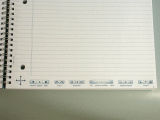 |
| 【写真12】Pulse Smartpen専用ノート。左がA4サイズ、右がA5サイズ。A6版はハードカバーになっているので割高 | 【写真13】ノート下部のコントロール部。これはA4版のもので、A5版の場合は2ページにまたがって、これと同じ機能が印刷されている |
音声との連動を利用せずにメモを利用するだけなら、電源が入った状態で専用ノートにメモをするだけで、電子ペンとしてはそのまま利用できる。また、音声の録音だけを行なうこともできる。もっとも、これでは使い方は本製品の良さが出ないので、こうした使い方も可能という程度の認識で十分だろう。
再生は2通りの方法がある。1つはPulse Smartpen本体を利用する方法である。この場合、ノート上のメモした部分をペンでタップすれば、自動的に音声を頭出しして再生してくれる。その様子を録画したものが【動画1】で、インテルのCentrino2発表会時のメモと音声である。ノート下方のコントロール部からはボリューム調整や、10秒単位での巻き戻し/頭出し/再生スピードの変更なども行なえる。
| 【動画1】ノート上から直接音声を再生する例。タップした位置のメモを記載したときの音声が自動的に再生されるほか、下部のコントローラから10秒単位のジャンプも可能 |
また、ブックマーク機能を備えており、記録中にブックマークを付けておけば、その部分へ自動的にジャンプして再生することもできる。ただ、筆者はブックマーク機能をほとんど使っていない。手書きメモを利用した使い方をしており、例えばスピーカーが変わったタイミングで名前を書き留めたり、スライドが切り替わったタイミングでスライド番号をメモするなどしている。こうすることで、特定のスピーカーやトピックについての再チェックが容易になるのだ。
この機能でよく考えられていると思ったのは、メモした部分からある程度、遡って再生されることだ。例えば、「本日はお日柄もよく……」という話を聞いてそのままメモする状態を想定すると、スピーカーが「ほん」と発するのと「本」とメモを取ることを同時に行うことはできない。メモを取る側は「ほん」と聞いたあとで初めて「本」とメモを記せるからだ。
少々極端な例を挙げたが、普通はスピーカーが話した内容のセンテンスをまとめて書くのが普通だ。もし、メモと音声が完璧に同期してしまうと、先の例なら、「本」の部分をタップすると音声ではその部分は通過済みで「お日柄もよく」が流れてしまう、といった状態になってしまうわけだ。本製品はおそらく5~10秒程度だとは思うのだが、メモを取った位置からある程度さかのぼった部分から再生してくれる。これは非常に実用的な配慮だと思った。
もう1つの再生方法は、PC上で利用するものである。電子ペンというデバイスの性格を考えると、こちらの機能の方が重要だろう。
この作業には、同社Webサイトからダウンロードできる「Livescribe Desktop」というアプリケーションを利用する。このアプリケーションにはUSB接続時のドライバも含まれているので、インストールした上で、クレードルと本製品を接続すれば自動的に認識するようになっている。また、起動時にPulse Smartpenの最新ファームウェアをチェックする機能も備わっており、最新版が存在する場合は自動的にアップデートされる(画面1)。このアップデートは、購入後すでに2回ほど経験しており、アプリケーションも何度かアップデートが行なわれている。
USBクレードルを介してPulse Smartpen本体を接続した状態でアプリケーションを起動すれば、本体内に記録された内容が自動的にPC側へ転送される。転送されたデータは、ノートごとにツリーが分けられて管理されることになる(画面2)。ただ、各ノート200ページという単位になるため、使うほどに目的の資料へ到達しにくくなる。こうした点に対する配慮として「アーカイブ」機能が用意されており、一部ページを別ツリーへ移管して整理することができるようになっている(画面3~5)。
電子ペンとしての機能である手書きメモのデジタルイメージ化については、不満はない。認識漏れなども見られないし、ベクタデータとして保存されているようで拡大・縮小しても読み取りやすい(画面6)。OCR機能などは備えていないので、あくまで画像としてのチェックにはなるが、メモをしたノートを取り出して再確認をするという面倒な作業は、完全に不要になると考えて良さそうだ。
もちろん、音声とメモの連動機能は、このLivescribe Desktop上からも実施可能だ【動画2】。ノートの下部に用意されていた、10秒単位での巻き戻し/頭出し機能や、ブックマークへのジャンプ、再生速度変更なども用意されており、基本的な機能は変わりなく利用できる。
ただし、Pusle Smartpenでノートをタップする場合と比べて、音声の経過に合わせて色が変化する点は大きな違いだ。例えば、ノートの右上が少し余ったから後で使ってしまった、などといった場合でも、メモを取った順序を把握しやすく、非常に便利な機能であると感じた。
| 【動画2】Livescribe Desktop上からメモと音声の連動を試した例。こちらは音声データの位置に合わせてメモが色分けされるので、メモの時系列も把握しやすい |
音声とメモの連動データは「セッション」という単位で保存されている。セッションの管理もLivescribe Desktop上から行なえるようになっており、音声のみの単独再生なども可能だ(画面7、8)。
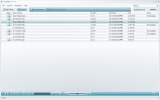 |
 |
| 【画面7】音声とノート上のイメージは「セッション」という単位で管理される。1時間強のデータで16MB弱になっている | 【画面8】このセッション管理画面からは音声のみを再生することもできる |
また、購入当初はセッションを削除すると、ペン本体とPC内から音声がまとめて削除されてしまったのだが、何回目かのアップデートでペン本体上のデータのみを削除する機能が追加された。この場合、PC上からの再生は可能なので、基本的にはこの機能を多用することになると思う。
ちょっと混乱しやすいが、セッションの管理画面から特定のセッションを削除したとしても、画面6などに示したデジタル化されたノートの内容はそのまま残る。ただし、音声や連動データは削除されてしまっているので、あくまでイメージとして見られるだけとなる。
もっとも、データ量はそれほど多くなく、画面を見ても分かる通り1時間を超えても15MB程度。Livescribe Desktop上からはペン本体のフラッシュメモリの使用状況をチェックすることもできるが、2GBモデルなら相当な空きがあるので、ペン本体からも頻繁に削除をする必要はないと考えている。
このほか、Livescribe Desktopでは、Pulse Smartpenユーザーに提供される250MBのWebストレージ「Livescribe Online」へデータをアップロードする機能も備えている。画面6で示したノート参照画面からアップロードすればノートのイメージのみ、画面7のセッション管理画面からアップロードすればノートのイメージと音声データがまとめてアップロード可能だ。
Livescribe Onlineへは普通にWebブラウザからアクセス可能で、Flashによる音声再生機能などを備えている(画面11)。また、こちらへアップロードしたノートのイメージをPDFで保存する機能も備えている。
意外に思われるかも知れないが、Livescribe Desktopには、このPDF化機能が備わっていない。ノートのイメージを画像としてクリップボードへコピーする機能や印刷機能は備えているので、例えばプリンタドライバとして動作するPDF化ツールなどを利用すれば作業はできる。ただし、こうしたツールを利用せずにPDF化するにはLivescribe Onlineを経由するしかなく、直接PDF化できるようにして欲しかったと思っている。
もう1つ気になったのが、音声のみを抽出することができない点だ。Pulse Smartpenでは音声をAACで記録しているとされているが、そのデータはLivescribe Desktop上からしか聞くことができない。このエクスポート機能も欲しかった。
●そのほかの機能や雑感、不安など
 |
| 【写真14】専用ノートに用意された設定などを行なうページ。ディスプレイの明るさや利き手の指定など、Pulse Smartpen本体の設定が行なえるほか、関数電卓も装備。キーボードは機能がまだ提供されていない |
さて、このPulse Smartpenは「世界初のスマートペン」を謳っている通り、機能が非常に多い。例えば、18×96ドットのディスプレイを利用して、さまざまな機能を提供可能にしている。ペンの設定などは専用ノートに印刷されたアイコンをペンでタップして行なうのだが、そこには関数電卓などの機能も用意され、結果がディスプレイに表示される(写真14)。
また、いくつかの機能は、手書きによる起動が可能だ。メニュー操作を行なう十字コントローラをダブルタップしたあと、「Battery」(大文字と小文字は問われない)と書けばバッテリ残量、「CALC」と書いたあとに計算式を書けば簡単な電卓として利用できるのだ(動画3)。
さらに、ペン本体のディスプレイ上に動画を再生するデモや、書いた内容の翻訳プログラム、ペーパーピアノ機能といったものがインストールされているのである(動画4~6)。どれも実用面ではあまり意味のないものではあるが、こういうことができるというのは非常に興味深い。
Livescribeでは、このPulse Smartpen上で動作するアプリケーションの開発者を募っており、SDKなども提供される予定になっている。どのようなアプリケーションが登場するのかまったく予想ができないが、例えば、動画再生デモの延長として、1行メモをそのまま記録して参照できるようになったりすると、簡単なスケジュールメモ代わりに使えそうだ。動画3に示したように、アルファベットと数字に関しては完璧にOCRできているため、これを活用したアプリケーションなども考えられる。どこまで開発者が集まるかという根本的な問題はあるものの、どんなアプリケーションが生まれるか楽しみである。
| 【動画3】ショートカットコマンド機能も備えており、「BATTERY」「STORAGE」「CALC」などもキーワードを書くことでコマンドを実行可能。書いた部分を後からタップしても同様にコマンドを実行できる |
| 【動画4】動画再生のサンプルプログラム。18×96ドットという小さな解像度ではあるが、動画というより任意のイメージを表示するデモと考えるとアプリケーション次第では便利になりそうだ |
| 【動画5】翻訳のサンプルプログラム。英語からスペイン語、アラビア語、北京語、スウェーデン語への翻訳が可能だが、現時点では対応している単語が21語のみ。日本語への対応や語彙の増加に期待 |
| 【動画6】ペーパーピアノのサンプルプログラム。ノート上に鍵盤らしきものを書いて、そこをタップすることで音を鳴らすことができる。楽器の選択や、リズムの再生も可能 |
最後に、実際に使ってみて気になった点をいくつかピックアップしておきたい。まず、バッテリ駆動時間であるが、まだ丸一日利用するような状況に遭遇していないため、問題になったことはない。ただ、1時間~1時間半ほどでバッテリのメモリが1つ減るのは気になっている。丸一日となるとギリギリになるかも知れない。その意味でも先述した、もっと小型なクレードルがあれば出先でも気軽に充電できて便利だろう。
そもそも、本製品は専用のリチウム二次電池を内蔵しているという点が好みの分かれるところだと思う。電池交換はできないので、長期的にはバッテリが消耗したあとのケアにも不安が残る。
消耗品への不安という面では、ノートも挙げられる。今回、多めにノートを買い込んだのは、Livescribeが米国外への発送を行なっていないためである。もしノートを使い切ってしまったら、また面倒な思いをして発注しなければならない。そもそも専用ノートのバリエーションが、もっと増えて欲しいという希望もある。例えば、リング綴じのA6以下サイズのノートが欲しい。
ただ、この点に関しては実は希望がある。他社のAnoto技術を使ったデジタルペンでは、専用パターンを記したデータを提供することで、ユーザー自身がノートを印刷することができるようになっているものがある。Livescribeも同じようにデータ提供の用意があるというのだ。
データの提供開始は2008年末とされているが、PostScriptのデータが公開される予定になっており、これを印刷することでノートを自作することができる。もちろん、Anotoの技術に適合したプリンタで印刷したノートでないと正しく利用できるとは限らないのだが、自宅のレーザープリンタで印刷しても使えてしまう可能性はあるし、ともかくデータさえあれば、印刷を依頼するなど手段はいくらでもある。このおかげで、ノートの供給に対する不安は薄らいでいる。
もう一つの重要な消耗品といえるのがボールペンのリフィル(替え芯)である。こちらは写真11にも少し写っているが、わりと汎用的な形のように思われる。サイズを測ると2mm径、全長57mm。こうしたサイズに近いリフィルを、探して試してみようと思っている。参考までに、ぺんてるのマルチ8専用替え芯あたりを第一候補にしているが、まだ試していない。
内蔵のマイクについては、かなり良好だ。ペンで書き取っているときのカリカリという音が多少入ってくるのは気になるのだが、ノイズリダクションが搭載されていることもあって、人の声はきっちりと浮き上がるように録音されている。
また、本体の重量バランスの関係で、無造作にペンを置くと、ディスプレイやマイクのある面が下を向いてしまうという問題が最初は気になっていたが、指向性がそれほど強くないマイクなのか、この状態で録音されたものを聞いても、人の声が極端に小さくなるということはなかった。ボイスレコーダとして、かなり安心して利用できている。
とりあえず、筆者が本来求めていた音声とメモの連動という点に関しては、非常に満足できる機能になっている。デジタルデータとの融合という面では不便さもある手書きによるメモではあるが、この製品のおかげで、これからも自分のスタイルを貫くことができそうだ。
□Livescribeのホームページ(英文)
http://www.livescribe.com/
□Pulse Smartpenのページ(英文)
http://www.livescribe.com/smartpen/
□関連記事
【1月30日】【Demo】ARM 9内蔵のペン型コンピュータ「Pulse」
http://pc.watch.impress.co.jp/docs/2008/0130/demo01.htm
【2007年9月26日】【塩田】デジタルペンと文字認識ソフトウェア
http://pc.watch.impress.co.jp/docs/2007/0926/pda64.htm
【2006年2月3日】【塩田】専用パッド不要の手軽な電子ペン「Logitech io Personal Digital Pen」
http://pc.watch.impress.co.jp/docs/2003/0203/pda12.htm
(2008年7月29日)
[Reported by 多和田新也]
【PC Watchホームページ】
PC Watch編集部 pc-watch-info@impress.co.jp お問い合わせに対して、個別にご回答はいたしません。
Copyright (c)2006 Impress Watch Corporation, an Impress Group company. All rights reserved.